6 načina za otključavanje pametnog telefona bez PIN-a
Miscelanea / / November 28, 2021
Glavna svrha postavljanja zaključanog zaslona zaštićenog lozinkom ili PIN-om je spriječiti druge da prolaze kroz sadržaj vašeg telefona. Osigurava da nitko osim vas, bilo da je to prijatelj ili stranac, ne može koristiti vaš telefon. Mobilni telefon je iznimno osobni uređaj koji sadrži vaše fotografije, videozapise, poruke, e-poštu, privatne datoteke itd. Ne biste htjeli da im itko pristupi čak ni kao šala. Osim toga, vaš je telefon također alat za pristup vašim društvenim mrežama. Zaključani zaslon sprječava strance da preuzmu kontrolu nad vašim računima.
Međutim, vrlo je frustrirajuće ako i sami izgubite pristup svom telefonu. Zapravo, to se događa češće nego što možete zamisliti. Ljudi zaborave svoje lozinke ili PIN kod i na kraju ostaju bez svojih telefona. Još jedan vjerojatan scenarij je kada vaši prijatelji postavljaju zaključavanje lozinkom kao šalu i sprječavaju vas da koristite vlastiti telefon. Što god da je slučaj, odahnut će vam kada saznate da postoje rješenja koja će vam omogućiti da otključate svoj pametni telefon bez PIN-a ili lozinke. Upravo o tome ćemo raspravljati u ovom članku. Dakle, bez daljnjeg, krenimo.
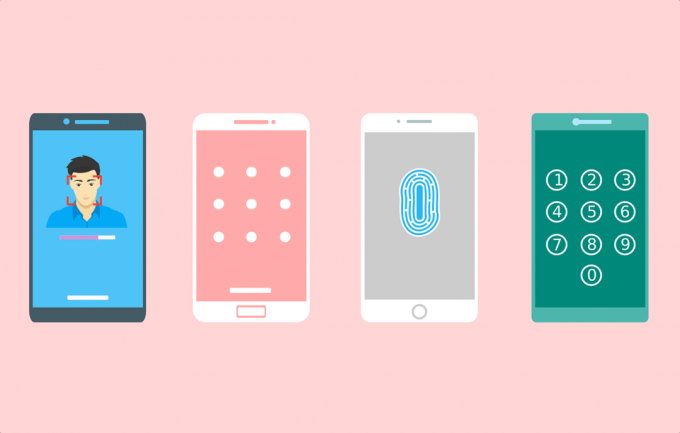
Sadržaj
- Kako otključati pametni telefon bez PIN-a
- Metoda 1: Koristite Googleovu uslugu Find My Device
- Metoda 2: Koristite svoj Google račun da biste zaobišli zaključavanje PIN-om
- Metoda 3: Za pametne telefone Samsung koristite uslugu Find My Mobile
- Metoda 4: Otključajte svoj uređaj pomoću Smart Locka
- Metoda 5: Koristite aplikacije i softver trećih strana
- Metoda 6: Koristite Android Debug Bridge (ADB)
Kako otključati pametni telefon bez PIN-a
Metoda 1: Koristite Googleovu uslugu Find My Device
Ovo je jednostavna i jasna metoda koja radi za stare Android uređaje. Google ima uslugu Find my Device koja je korisna kada izgubite svoj uređaj ili ga ukradu. Koristeći svoj Google račun, ne možete samo pratiti lokaciju svog uređaja, već i kontrolirati određene njegove značajke. Na uređaju možete reproducirati zvuk koji će vam pomoći da ga locirate. Također možete zaključati telefon i izbrisati podatke na svom uređaju.
1. Kako biste otključali svoj telefon, otvorite Google Find My Device na vašem računalu i odaberite svoj uređaj.

2. Nakon toga dodirnite opciju Zaključaj ili Sigurnosni uređaj.

3. Na zaslonu će se sada pojaviti novi prozor u kojem možete postaviti novu lozinku za svoj uređaj. Postoji i odredba da dodajte telefonski broj i poruku za oporavak.
4. Postavljanje nove lozinke nadjačat će postojeću lozinku/PIN/zaključavanje uzorkom. Sada možete pristupiti svom telefonu s ovom novom lozinkom.
5. Jedini uvjet da ova metoda djeluje je da morate biti prijavljeni na svoj Google račun na svom telefonu.
Metoda 2: Koristite svoj Google račun da biste zaobišli zaključavanje PIN-om
Za Android uređaji stariji od Androida 5.0 postoji odredba za otključavanje telefona pomoću Google računa. Ako ste zaboravili svoj PIN ili zaporku, vjerodajnice vašeg Google računa mogu poslužiti kao rezervna zaporka koja se može koristiti za zaobilaženje zaključavanja PIN-a. Nakon što otključate telefon pomoću Google računa, možete poništiti zaporku. Slijedite dolje navedene korake da vidite kako.
1. Prvo, unesite pogrešan PIN kod više puta. Budući da se ne sjećate stvarnog, sve što unesete bit će pogrešan PIN.
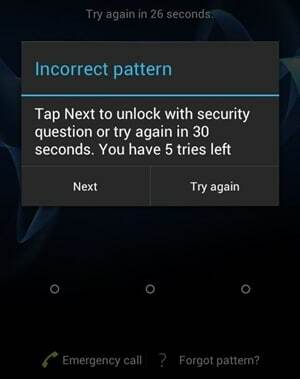
2. Sada nakon 5-6 puta, “Zaboravili ste lozinku” će se pojaviti na vašem zaslonu.
3. Dodirnite ga i na sljedećem zaslonu od vas će se tražiti da to učinite unesite svoj rezervni PIN ili vjerodajnice Google računa.
4. Ako nemate postavljen rezervni pin, nećete moći koristiti tu opciju.
5. Sada unesite korisničko ime i lozinku svog Google računa u za to predviđenom prostoru i dodirnite gumb za prijavu.
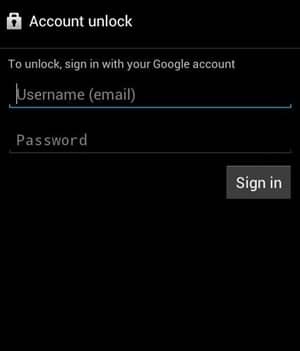
6. Vaš će se uređaj otključati i vaš će se prethodni PIN ili lozinka izbrisati. Sada možete postavite novu lozinku za zaključavanje zaslona.
Metoda 3: Za pametne telefone Samsung koristite uslugu Find My Mobile
Ako posjedujete Samsung pametni telefon, onda imate dodatna sredstva za otključavanje telefona bez PIN-a. To je pomoću alata Find My Mobile. Međutim, jedini preduvjet za korištenje ove metode je da imate Samsung račun i da ste prijavljeni na taj račun na svom telefonu. Ako su ovi uvjeti ispunjeni u vašem slučaju, slijedite dolje navedene korake za otključavanje mobitela.
1. Prvo, na računalu ili prijenosnom računalu otvorite službenu web stranicu Samsung Find my Mobile.
2. Sada prijavite se na svoj Samsung račun unosom svojih vjerodajnica.
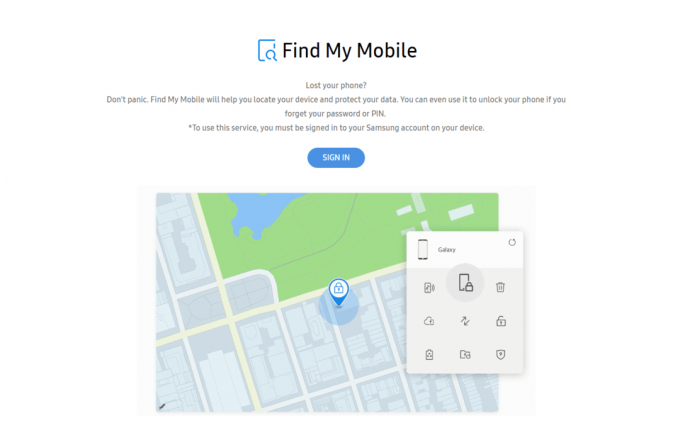
3. nakon toga, idite na Find my Mobile i potražite svoj mobitel na popisu registriranih uređaja.
4. Odaberite svoj telefon i dodirnite "Otključaj moj zaslon" opcija na lijevoj bočnoj traci.
5. Sada dodirnite na Gumb za otključavanje i pričekajte nekoliko minuta da alat obavi svoj posao.
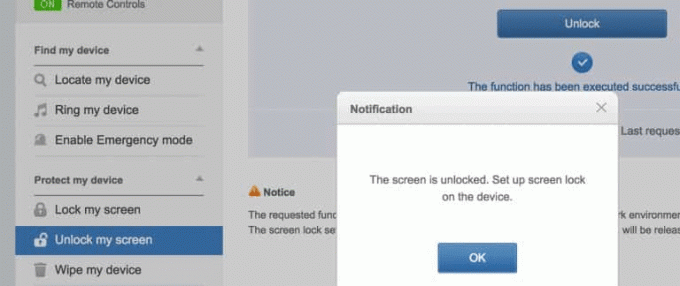
6. Vaš telefon će se sada otključati i dobit ćete obavijest za isto. Sada možete koristiti svoj telefon kao i obično i postaviti novi PIN ili lozinku ako želite.
Metoda 4: Otključajte svoj uređaj pomoću Smart Locka
Prethodne metode o kojima smo raspravljali rade samo na starim Android pametnim telefonima koji rade na Android Kitkat (4.4) ili starijem. Sada u Androidu 5.0 predstavljena je nova značajka pod nazivom Smart Lock. Pametni telefoni koji koriste standardni Android imaju ovu značajku. To uglavnom ovisi o marki pametnog telefona. Neki OEM-ovi pružaju ovu značajku dok drugi ne. Dakle, ako budete imali sreće, moći ćete ovo koristiti za otključavanje telefona bez PIN-a.
Omogućuje vam da zaobiđete primarnu lozinku ili zaključavanje uzorka pod određenim posebnim okolnostima. To može biti poznato okruženje, kao kada je uređaj spojen na vaš kućni Wi-Fi ili je povezan s pouzdanim Bluetooth uređajem. Slijedi popis različitih opcija koje možete postaviti kao pametnu bravu:
a) Pouzdana mjesta: Možete otključati svoj uređaj ako ste povezani na kućni Wi-Fi. Dakle, ako zaboravite svoju primarnu lozinku, jednostavno se vratite kući i upotrijebite značajku pametnog zaključavanja da uđete.
b) Pouzdano lice: Većina modernih Android pametnih telefona opremljena je prepoznavanjem lica i može se koristiti kao alternativa lozinki/PIN-u.
c) Pouzdani uređaj: Također možete otključati svoj telefon pomoću pouzdanog uređaja kao što je Bluetooth slušalica.
d) Pouzdani glas: Neki Android pametni telefoni, posebno oni koji rade na standardnom Androidu, kao što su Google Pixel ili Nexus, omogućuju vam otključavanje uređaja pomoću glasa.
e) Detekcija na tijelu: Pametni telefon može osjetiti da je uređaj kod vas i stoga se otključava. Ova značajka, međutim, ima svoje nedostatke jer nije baš sigurna. Otključat će uređaj bez obzira na to tko ga posjeduje. Čim senzori pokreta detektiraju bilo kakvu aktivnost, otključavaju telefon. Samo kada mobitel miruje i negdje leži ostat će zaključan. Stoga omogućavanje ove značajke obično nije preporučljivo.

Imajte na umu da za otključavanje telefona pomoću pametne brave prvo ga morate postaviti. Značajku Smart Lock možete pronaći u postavkama pod Sigurnost i lokacija. Sve ove gore opisane postavke i značajke zahtijevaju da im date zeleno svjetlo za otključavanje uređaja. Stoga se pobrinite da postavite barem nekoliko njih kako bi vas spasili u slučaju da zaboravite lozinku.
Metoda 5: Koristite aplikacije i softver trećih strana
Druga alternativa je potražiti pomoć od aplikacija i softvera trećih strana kao što je Dr. Fone. To je kompletan alat koji vam omogućuje upravljanje telefonom pomoću računala. Jedna od mnogih usluga dr. Fonea je ona za otključavanje zaslona. Omogućuje vam da zaobiđete i uklonite postojeće zaključavanje zaslona. Bio to PIN, lozinka, uzorak ili otisak prsta, otključavanje zaslona Dr. Fone može vam pomoći da ga se riješite u roku od nekoliko minuta. Dolje je dat postupni vodič za korištenje Dr. Fonea za otključavanje pametnog telefona bez PIN-a ili lozinke.
1. Prva stvar koju trebate učiniti je preuzeti i instalirati softver na svoje računalo ili prijenosno računalo klikom na veza.
2. Nakon toga pokrenite program i kliknite na Otključavanje zaslona opcija.
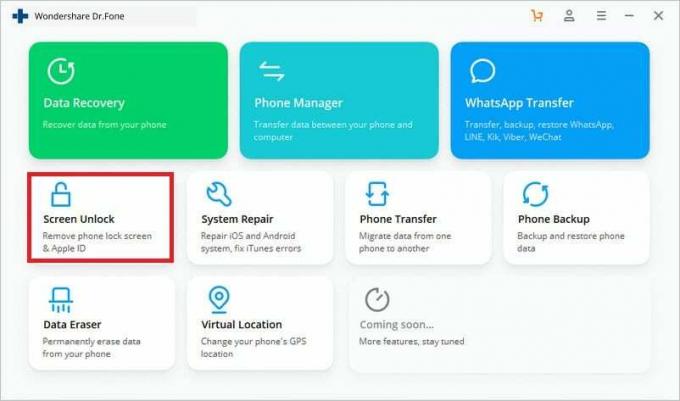
3. Sada povežite svoj telefon na računalo pomoću USB kabela i dodirnite gumb Start.
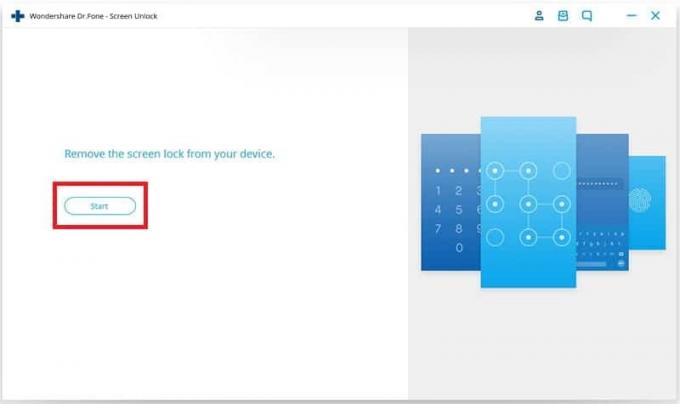
4. Nakon toga odaberite model svog telefona s popisa dostavljenih uređaja.
5. Za potvrdu trebate unesite "000000" u za to predviđenu kutiju i zatim dodirnite Potvrdi dugme. Prije potvrđivanja provjerite još jednom marku i model svog telefona jer bi pogrešan odabir mogao imati ozbiljne negativne posljedice (vaš telefon može biti smanjen na ciglu).
6. Program će sada to tražiti od vas stavite svoj telefon u način preuzimanja. Jednostavno slijedite upute na zaslonu i vaš će uređaj biti spreman za preuzimanje paketa za oporavak.
7. Sada jednostavno pričekajte neko vrijeme dok se paket za oporavak preuzme na vaš uređaj.
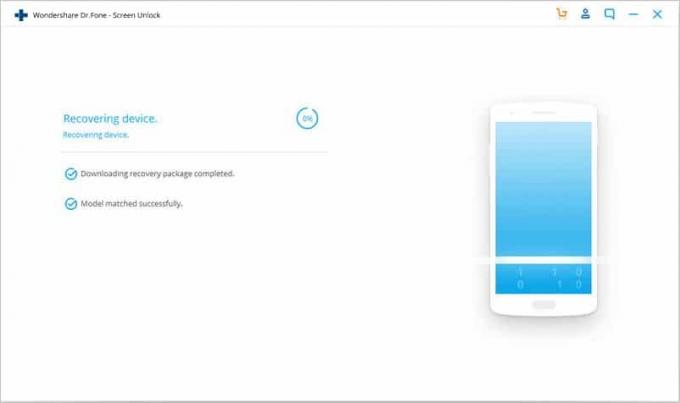
8. Nakon što se završi, moći ćete potpuno uklonite zaključavanje zaslona ili lozinku. Provjerite je li sljedeći PIN kôd jednostavan kako ga ne biste zaboravili.
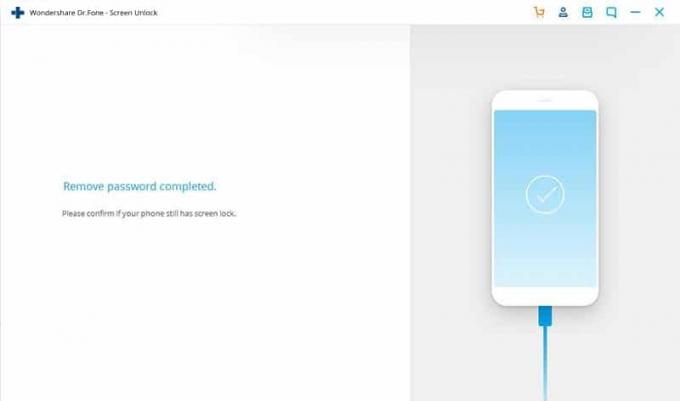
Metoda 6: Koristite Android Debug Bridge (ADB)
Da biste koristili ovu metodu, morate imati omogućeno USB otklanjanje pogrešaka na telefonu. Ova je opcija dostupna pod opcijama za razvojne programere i omogućuje vam pristup datotekama vašeg telefona putem računala. ADB se koristi za unos niza kodova u vaš uređaj putem računala za brisanje programa koji kontrolira zaključavanje telefona. Stoga će deaktivirati sve postojeće lozinke ili PIN-ove. Također, vaš uređaj ne može biti šifriran. Novi Android uređaji su kriptirani prema zadanim postavkama i stoga ova metoda radi samo za stare Android uređaje.
Prije nego što počnete s ovim postupkom, morate biti sigurni da jeste Android Studio instaliran na vašem računalu i ispravno ga postaviti. Nakon toga slijedite dolje navedene korake za otključavanje uređaja pomoću ADB-a.
1. Prvo, povežite svoj mobilni telefon s računalom putem USB kabela.
2. Sada, otvorite naredbeni redak prozor unutar mape alata platforme. To možete učiniti pritiskom na Shift+desni klik i onda odaberite opciju za otvaranje naredbenog prozora ovdje.
3. Kada se otvori prozor naredbenog retka, upišite sljedeći kod, a zatim pritisnite Enter:
adb ljuska rm /data/system/gesture.key
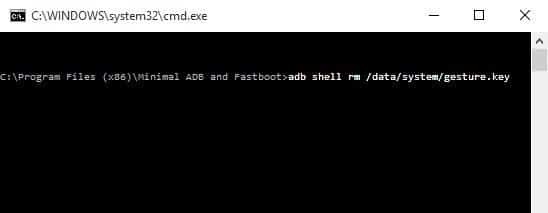
4. Nakon ovoga, jednostavno ponovno pokrenite uređaj.
5. Vidjet ćete da uređaj više nije zaključan.
6. Sada, postavite novi PIN ili lozinku za vaš mobilni telefon.
Preporučeno:
- Kako mogu znati je li moj telefon otključan?
- Otključajte Android telefon ako ste zaboravili lozinku ili zaključavanje uzorka
- Trajno izbrišite poruke Facebook Messengera s obje strane
Nadamo se da su vam ove informacije bile korisne i da ste uspjeli otključajte svoj pametni telefon bez PIN-a. Zaključavanje vlastitog uređaja je frustrirajuće iskustvo i nadamo se da ćete pomoću rješenja o kojima se raspravlja u ovom članku uskoro moći otključati svoj uređaj. Međutim, većina ovih metoda bolje funkcionira na starim pametnim telefonima.
Novi Android pametni telefoni imaju puno veću enkripciju i razinu sigurnosti te je zaista teško otključati telefon ako zaboravite PIN ili lozinku. Moguće je da ćete se morati odlučiti za posljednje sredstvo, a to je vraćanje na tvorničke postavke. Izgubit ćete sve svoje podatke, ali barem ćete moći ponovno koristiti svoj telefon. Zbog toga je uvijek dobro napraviti sigurnosnu kopiju svojih podataka što je i kada je to moguće. Nakon dovršetka vraćanja na tvorničke postavke možete preuzeti sve svoje osobne datoteke iz oblaka ili nekog drugog sigurnosnog diska.



